- Bán hàng trực tuyến
-
Địa Chỉ: Tin Học Anh Phát - 209/1 quốc lộ 13, P.26, Q. Bình Thạnh, Hồ Chí Minh, Việt Nam
Địa Chỉ 2: Tin Học Anh Phát - 77/4 Trần Quang Diệu, Phường Phan Rang, Khánh Hoà, Việt Nam -
 Tin nổi bật
Tin nổi bật
[Step by step] Cách đổi Skin Minecraft (PE) trên PC, Android và iOS
Hiện nay, có rất nhiều người chơi tham gia tựa game minecraft đều đang tìm kiếm cách đổi skin minecraft cho nhân vật trong game của mình. Bạn có thể trải nghiệm nhân vật với nhiều giao diện từ phim hoạt hình cho đến nhân vật ngoài đời thực. Hãy cùng Tin Học Anh Phát tìm hiểu cách thức đổi skin này nhé.
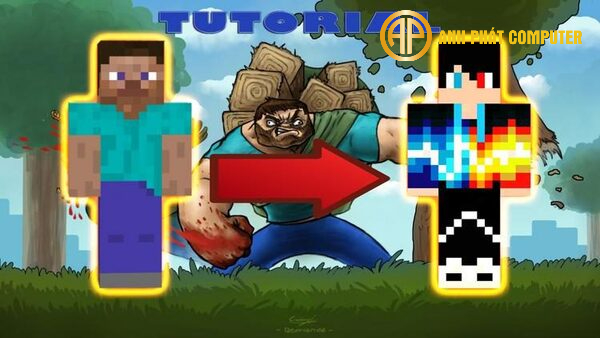
Chia sẻ cách đổi skin minecraft trên PC
Việc người chơi mong muốn thay đổi và tạo skin minecraft diễn ra khá đơn giản và dễ hiểu. Bạn có thể thực hiện cách tạo skin minecraft qua những chia sẻ dưới đây:
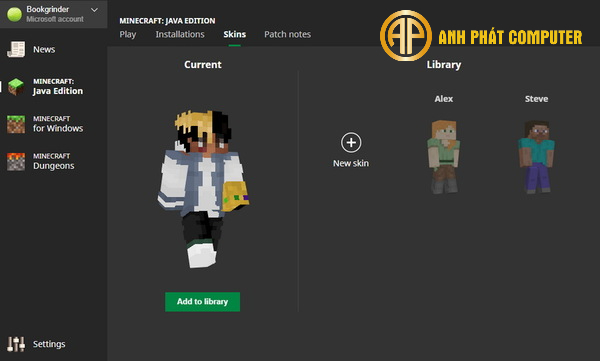
- Tiến hành mở giao diện Minecraft Launcher.
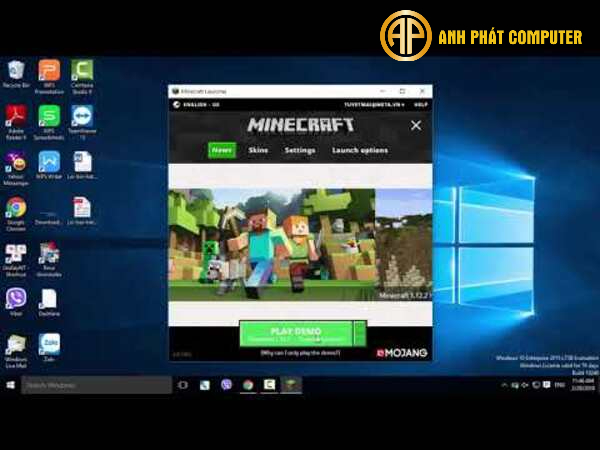
- Lựa chọn loại phiên bản Minecraft Java.
- Tại danh mục menu bên cạnh Minecraft Launcher, bạn có thể nhấn chọn vào danh mục “Skin” để lựa chọn trang phục theo mong muốn.
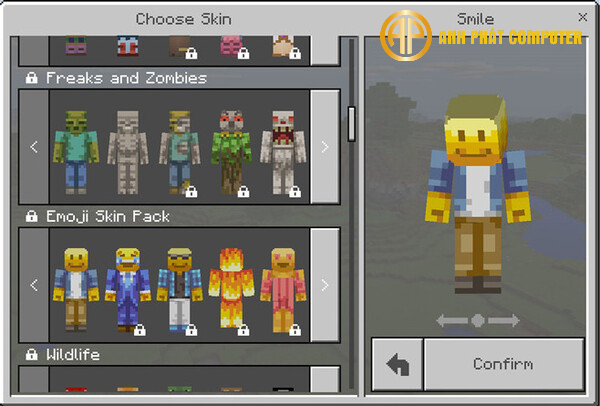
- Người chơi tiến hành dùng chuột để lựa chọn skin trong danh mục thư viện bạn đang sử dụng. Tại đó, nút Use chính là nút cho phép bạn sử dụng hình ảnh đã lựa chọn cho nhân vật.
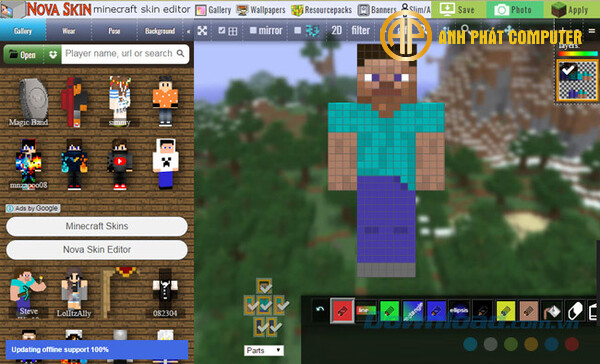
Ngoài ra, người chơi có thể tiến hành lựa chọn tạo ra một tab skin mới cho nhân vật vừa thiết kế theo cách thức như sau:
- Thực hiện lại các bước trên đây để có skin bỏ vào menu.
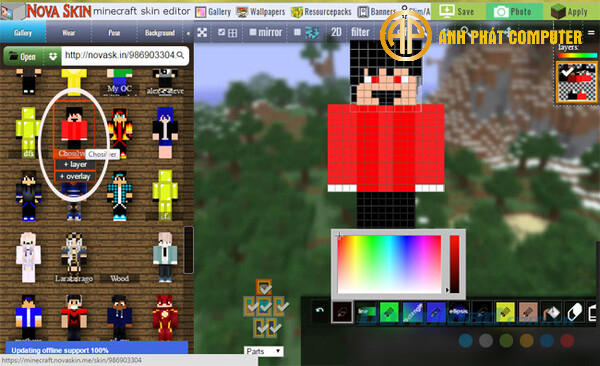
- Tiến hành đặt tên lại cho skin mới theo các tên cho sẵn trong ô Name.
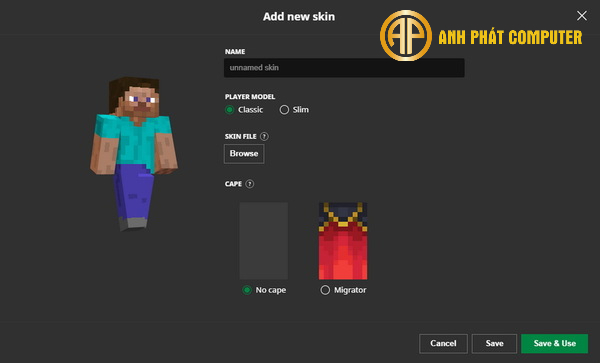
- Lựa chọn nút Browse. Bạn cũng có thể thực hiện cách thức tải file skin theo định dạng của .PNG để đưa skin lên giao diện máy tính của bạn.
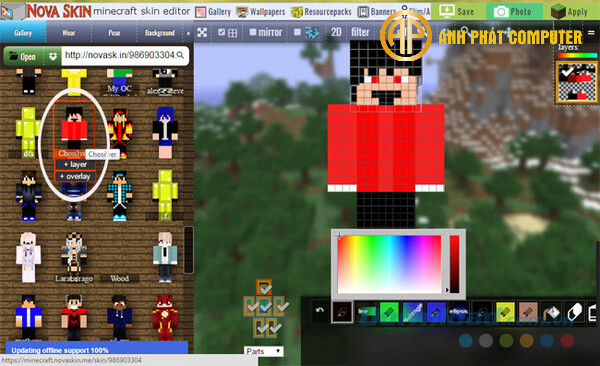
- Hãy nhấn chọn vào nút “Save & Use” được thiết kế để bạn có thể áp dụng cách đổi skin minecraft ngay tức thì.
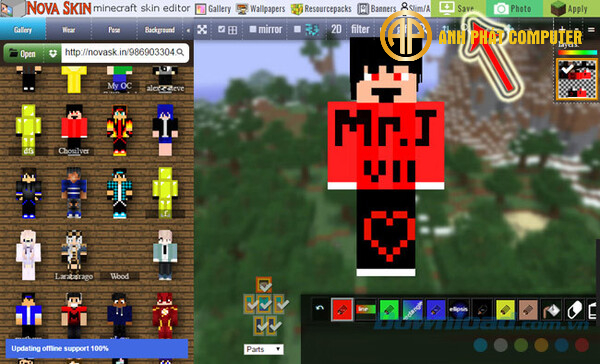
>>> Xem thêm: Cấu hình chơi Minecraft mượt trên PC, Mobile - Hướng dẫn cài đặt và tối ưu hóa game
Một số cấu hình máy chơi game Minecraft:
[Products: 19297, 18615, 15055, 15751]
Chia sẻ cách đổi skin minecraft trên thiết bị mobile
Việc người chơi sử dụng thiết bị điện thoại di động để thực hiện cách cài skin minecraft được áp dụng khá đông đảo. Tại phiên bản Minecraft Pocket Edition, bạn có thể thiết kế tạo skin minecraft pe miễn phí theo mong muốn của mình.
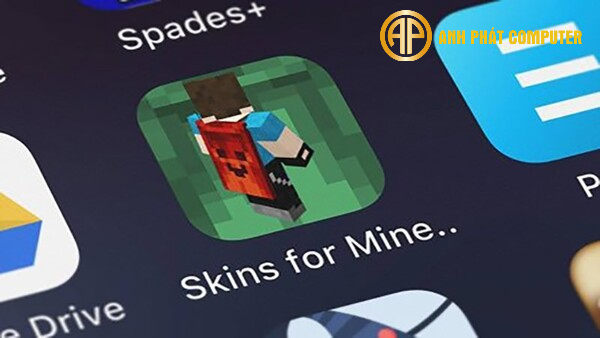
- Thực hiện mở ứng dụng Minecraft Pocket Edition được áp dụng trên thiết bị điện thoại của người dùng.
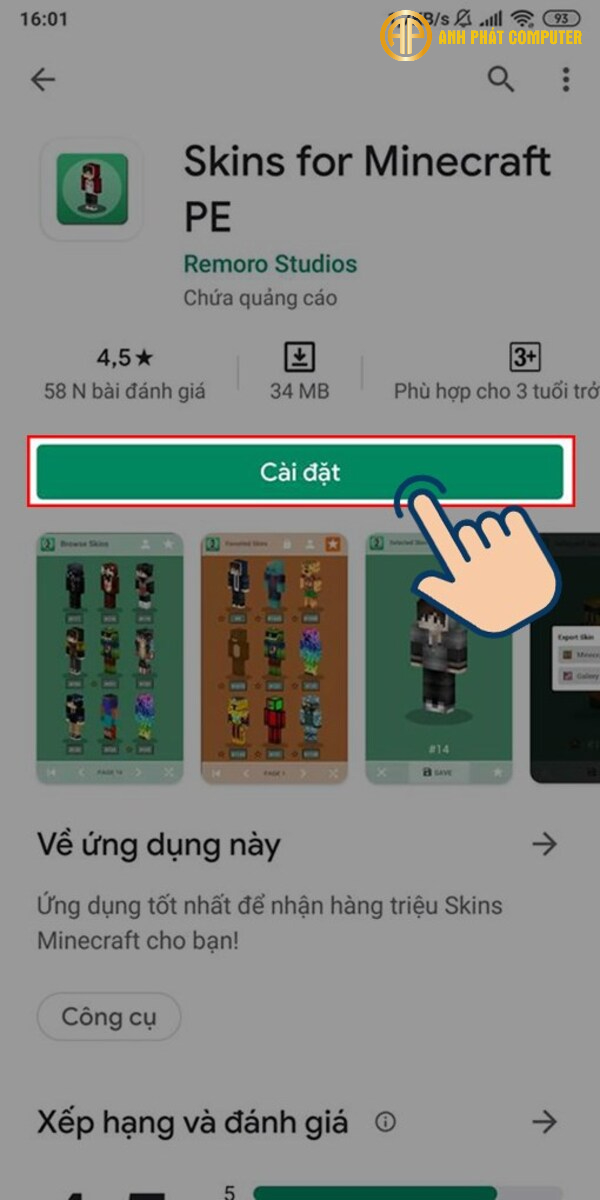
- Tại danh mục menu chính, bạn có thể nhấn chọn vào ô “Profile” để thực hiện cách làm skin minecraft. Hãy nhấn chọn vào danh mục menu để tìm kiếm loại skin được cung cấp sẵn.
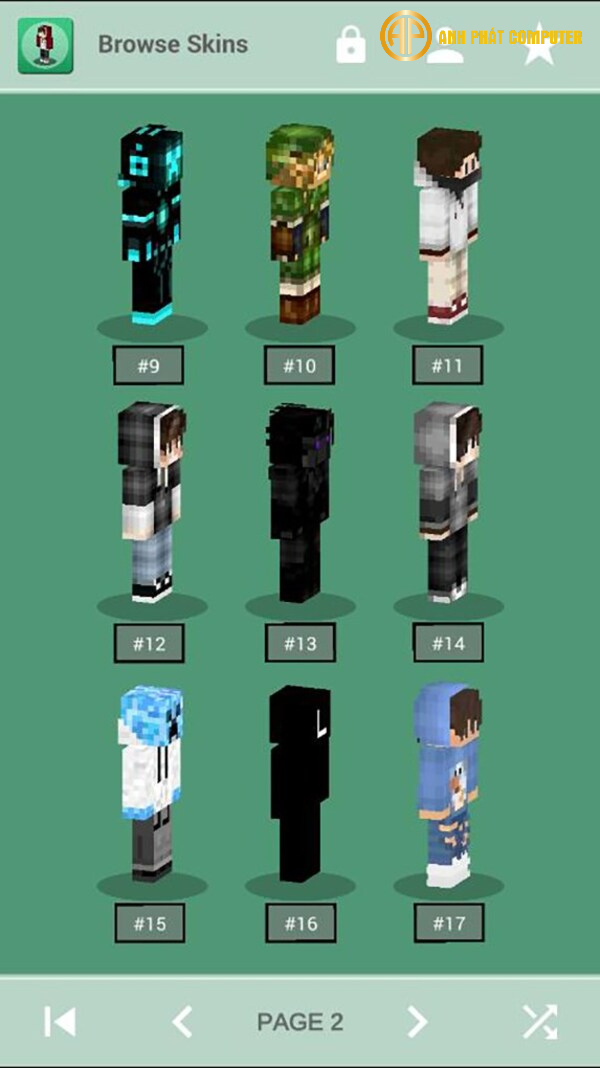
- Bạn có thể lựa chọn bất kỳ loại skin nào để trải nghiệm game. Hãy chỉ cần lựa chọn vào danh mục Edit Character và nhấn Import là có thể thiết kế một skin theo mong muốn của bản thân.

Một cách thức để thực hiện cách mod skin minecraft được nhiều người áp dụng là truy cập Marketplace và mua skin bằng Minecoin. Ở đây có nhiều mức giá khác nhau để bạn có thể lựa chọn từ 50.000 đồng cho 320 coin thuộc loại skin rẻ nhất.
Đổi skin minecraft trên Android
Trước khi tiến hành thực hiện cách tải skin minecraft cho nhân vật trên thiết bị Android, người chơi cần phải chú ý đến bản tương thích để thực hiện cách tạo skin minecraft pe chỉ phù hợp với phiên bản 0.11.x trở lên.
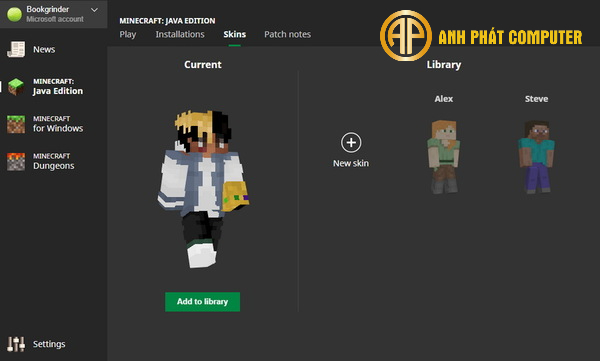
- Bước 1: Bạn tiến hành mở ứng dụng Google Play trên thiết bị. Lúc này, thực hiện tải app tự tạo skin minecraft trên ứng dụng về điện thoại.
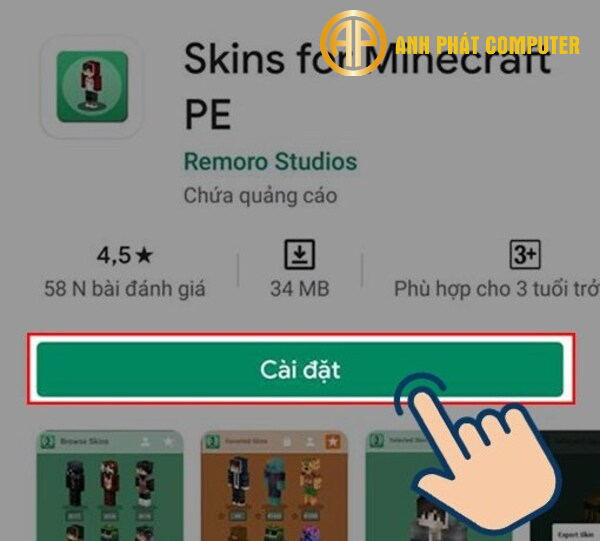
- Bước 2: Sau khi ứng dụng đã tải về máy thành công. Hãy lựa chọn danh mục giao diện người dùng hay sử dụng từ màn hình chính.
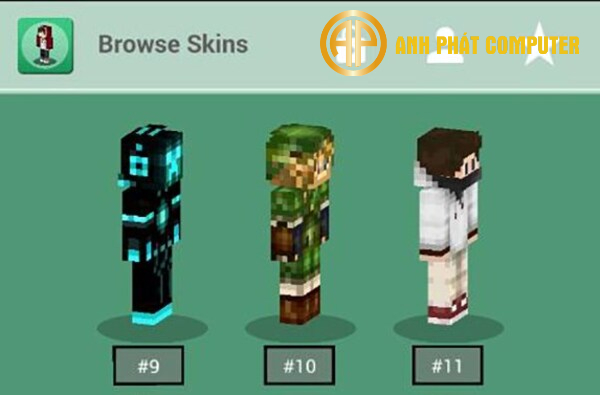
- Bước 3: Khi bạn đã tạo xong skin mình mong muốn, hãy nhấn nút lưu.
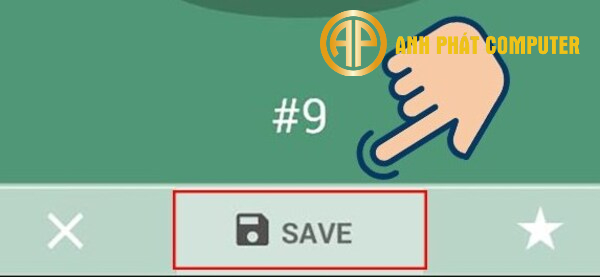
- Bước 4: Truy cập vào minecraft pe là đã hoàn thành việc làm skin minecraft.
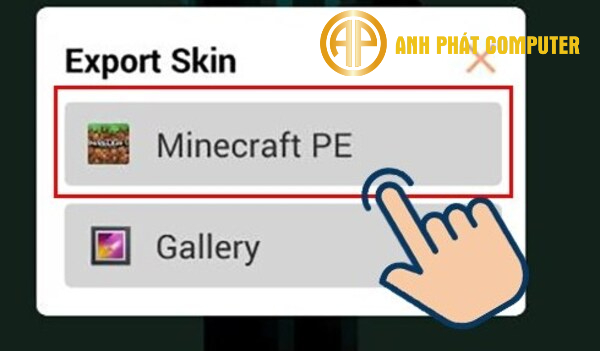
Đổi skin minecraft trên IOS
Tương tự như Android, phiên bản IOS cũng yêu cầu skin phải có mức độ tương thích với minecraft PE thuộc phiên bản 0.11x trở lên để sử dụng. Người chơi có thể tham gia các bước khởi tạo sau đây:
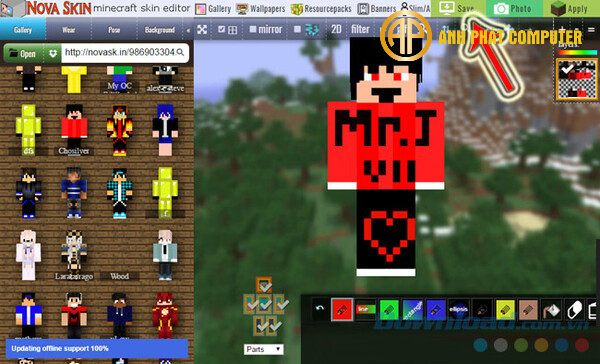
- Bước 1: Truy cập để mở ứng dụng Appstore trên thiết bị đang sử dụng. Bạn thực hiện tải app chỉnh sửa skin minecraft phiên bản minecraft MCPE.
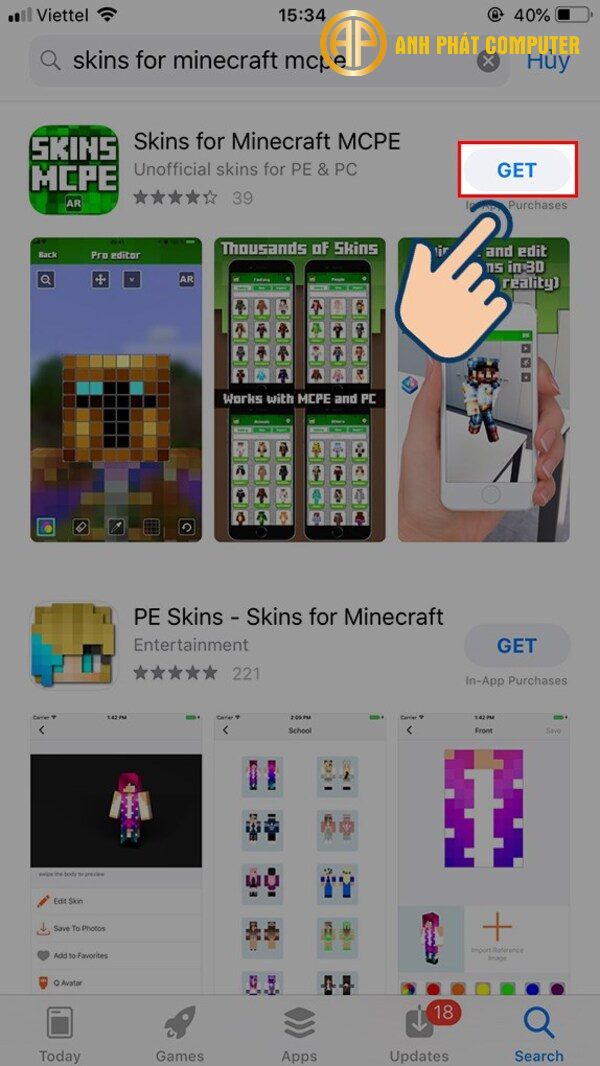
- Bước 2: Sau đó, người chơi có thể nhấn chọn vào app để thực hiện tạo nhân vật minecraft theo ý muốn.
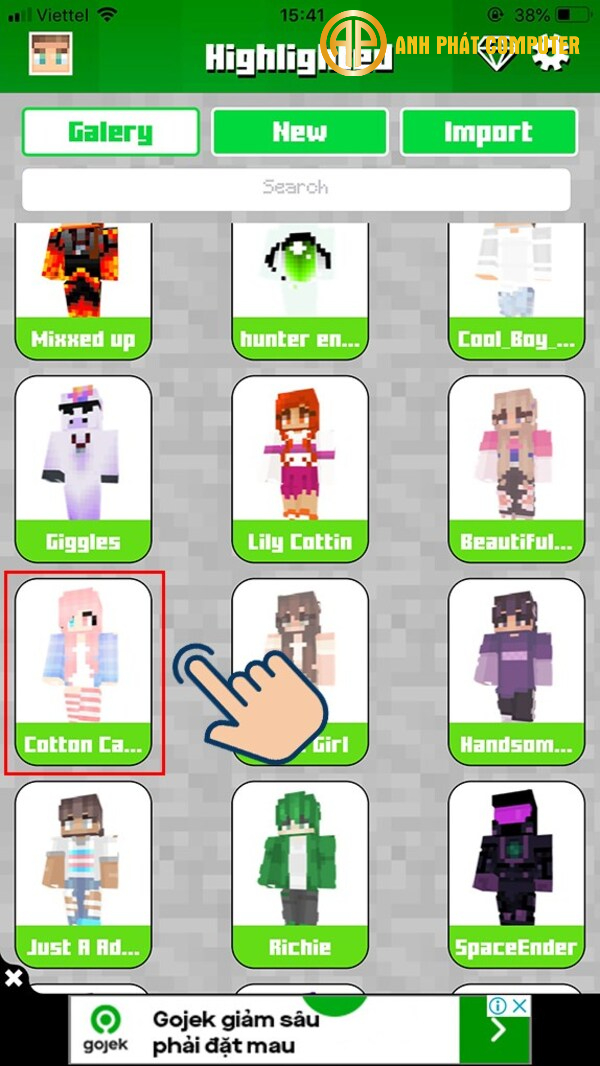
- Bước 3: Thực hiện bằng cách nhấn dọn vào biểu tượng có hình mũi tên.
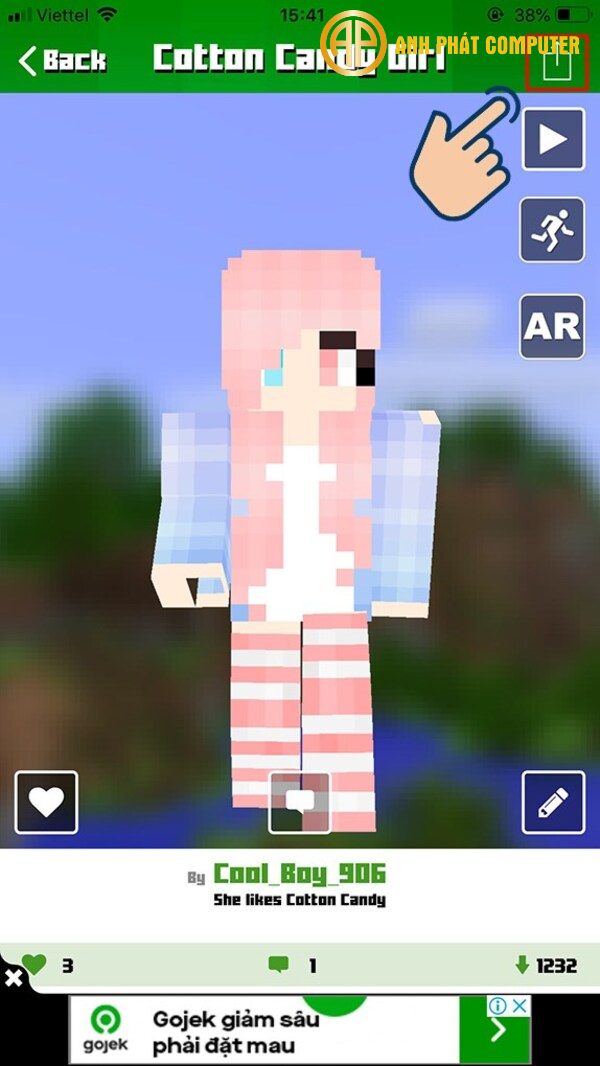
- Bước 4: Nhấn chọn vào mục Xuất khẩu.
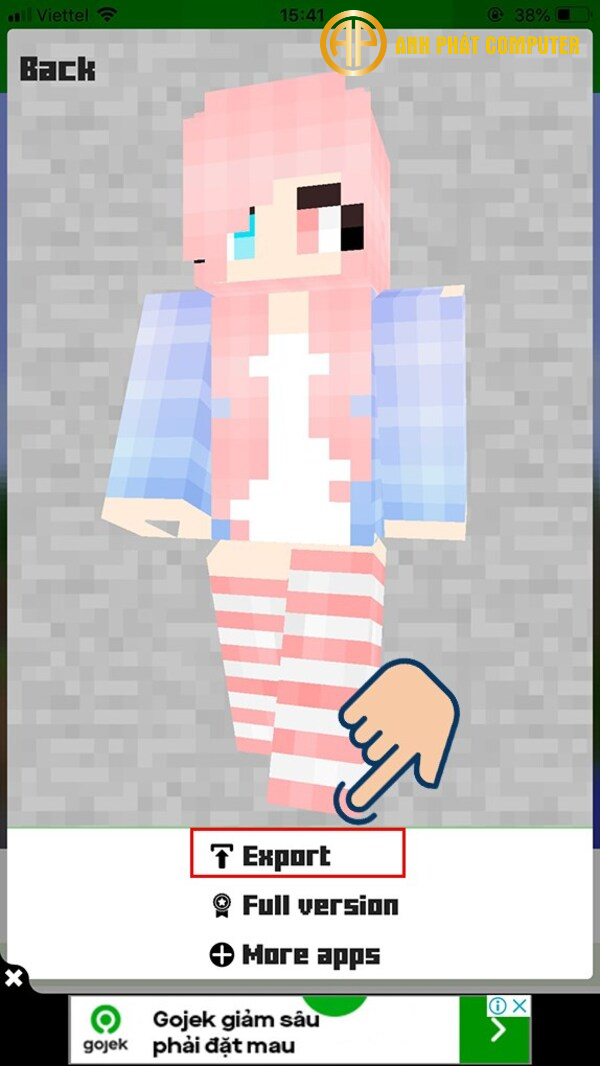
- Bước 5: Sau khi làm skin minecraft hoàn tất, hãy thực hiện lệnh “Lưu Minecraft PE” để thay đổi giao diện hoạt động của người dùng.
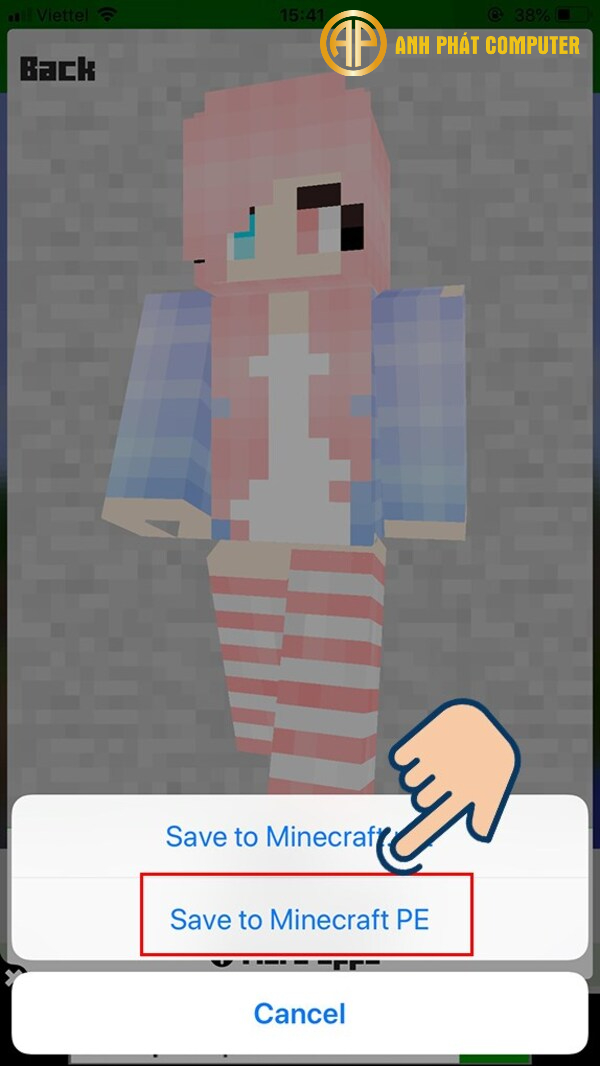
Cach tao skin trong minecraft
Để việc thực hiện thay đổi skin trong minecraft trở nên dễ dàng và theo mong muốn của bản thân, người dùng phải thực hiện các bước chỉ dẫn cách đổi skin minecraft qua nội dung dưới đây:

Cùng tham khảo video hướng dẫn cách thay đổi skin Minecraft để hình dung dễ hơn nhé!
- Bước 1: Người chơi tiến hành truy cập vào trang chủ tạo skin cho trò chơi Minecraft.
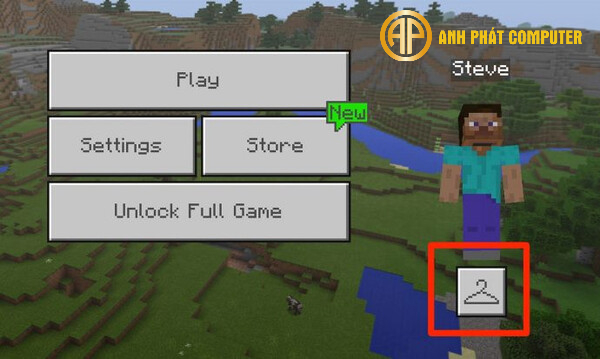
- Bước 2: Sau khi truy cập thành công, hãy click chuột vào trong danh mục Gallery tại danh sách thay đổi skin minecraft. Lúc này, bạn có thể thiết kế một skin theo mong muốn và hình ảnh hiển thị thiết kế sẽ nằm ở giữa màn hình.
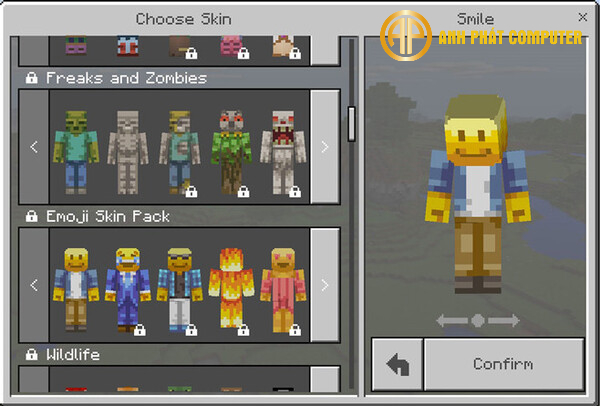
- Bước 3: Sau khi đã tạo skin thành công, bạn có thể lựa chọn tùy chỉnh liên quan đến cách thức tạo hình nhân vật, thiết kế màu sắc, họa tiết theo mong muốn để tạo ra nhân vật minecraft bạn yêu thích.
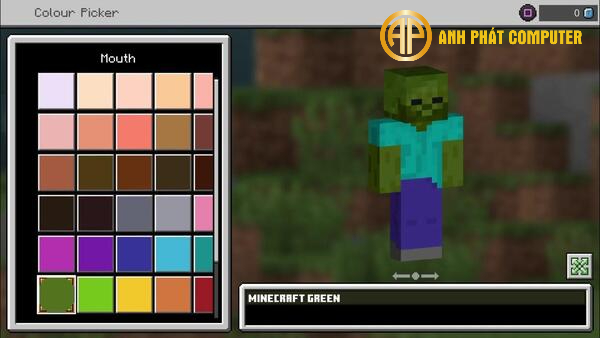
- Bước 4: Sau khi tùy chỉnh thành công, hãy nhấn nút Save để lưu lại hình ảnh nhân vật.
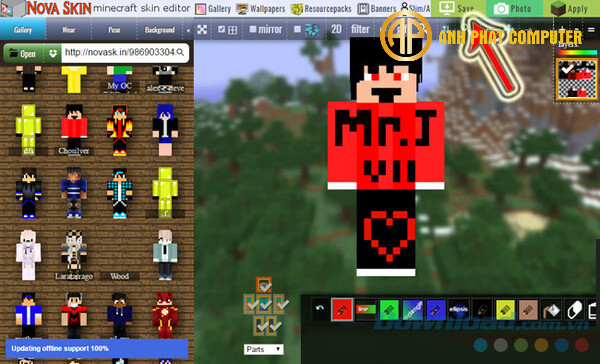
- Bước 5: Người dùng phải đặt tên cho skin tự thiết kế để lưu trữ hình ảnh trong file.
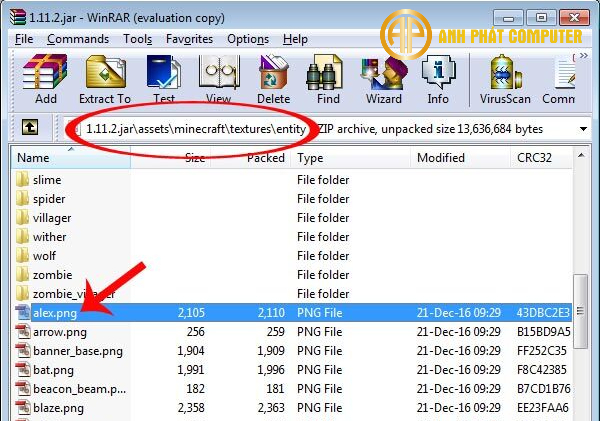
- Bước 6: Sau khi nhấn lưu trữ thành công, hãy tải skin này về máy để có thể sử dụng.
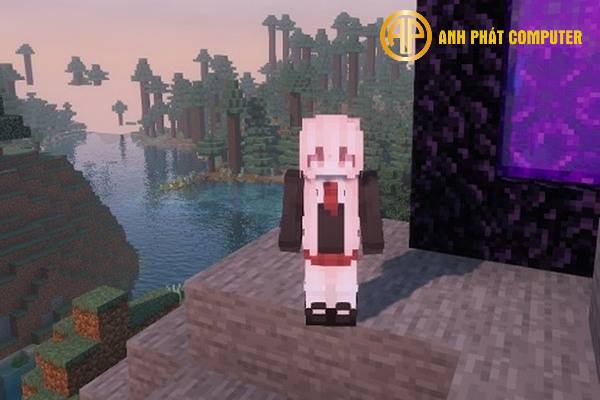
Top những trang web có đổi skin minecraft đẹp mắt
Hiện nay, trên thị trường có rất nhiều trang web khác nhau hỗ trợ người dùng trong việc thay đổi hoặc chỉ dẫn cách đổi skin minecraft theo yêu cầu. Tuy nhiên, những trang web dưới đây chính là những địa chỉ uy tín được nhiều người sử dụng để bạn có thể trải nghiệm. Cụ thể như sau:
SkinDex
Link: https://www.minecraftskins.com/
Một trang web sở hữu tổng số lượng skin vô cùng lớn để người dùng có thể lựa chọn và thực hiện cách đổi skin minecraft theo nhu cầu của mình. Có rất nhiều game thủ nổi tiếng trên thế giới khi trải nghiệm dòng game này đã sử dụng website để thiết kế một nhân vật minecraft mang dấu ấu mạnh mẽ với người xem.

NameMC
Link: https://namemc.com/minecraft-skins
Đây là ứng dụng cho phép người dùng có thể thiết kế rất nhiều loại skin minecraft khác nhau. Nơi đây có số lượng skin lớn nhất từ trước đến nay do chính cộng đồng các game thủ tự thiết kế. Hệ thống còn cung cấp ô tìm kiếm nên người chơi có thể thuận tiện hơn trong việc lựa chọn loại skin mình yêu thích.
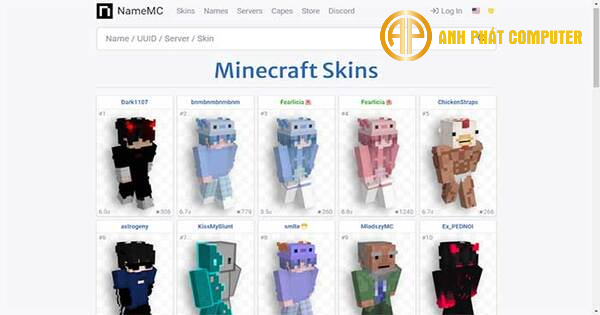
Thông thường, các game thủ tham gia sẽ tự lựa chọn loại skin minecraft thông qua tìm kiếm theo tag, mục skin được yêu thích nhất, lựa chọn ngẫu nhiên,....
Planet Minecraft
Link: http://www.planetminecraft.com/
Một cộng đồng thiết kế skin minecraft được nhiều người biết đến và trở nên đông đảo trên khắp thế giới chính là Planet Minecraft. Nơi đây cung cấp cho người dùng những bản thiết kế skin vô cùng thú vị, có nhiều chế độ nhân vật lạ mắt và đa dạng để bạn có thể tìm kiếm và lựa chọn.

Những skin hoạt động tại nơi đây đều sẽ được kiểm duyệt đầy đủ và trải qua nhiều mức độ sàng lọc khác nhau để người dùng không gặp trường hợp skin rác hoặc gây phản cảm, khó chịu.
Một số câu hỏi thường gặp
Tại sao người chơi không thể nhìn thấy skin minecraft trong Multiplayer?
Sau khi thiết kế skin minecraft thành công mà vẫn không nhìn thấy hình ảnh mới của nhân vật trong trò chơi thì bạn có thể đăng xuất và tiến hành đăng nhập lại vào tài khoản của mình.

Ngoài ra, nếu trò chơi đang khởi chạy ở chế độ ngoại tuyến thì bạn có thể tắt giao diện tùy chỉnh khi sử dụng để lựa chọn dễ dàng hơn. Điều này có thể giúp cho người tham gia sử dụng skin được mặc định hiển thị trong trò chơi theo mong muốn cá nhân.
Thay đổi skin minecraft có tốn tiền không?
Khi nhấp chọn vào giao diện thay đổi skin minecraft, bạn sẽ được hệ thống nhắc nhở mua giao diện khi chưa thực hiện đăng nhập vào tài khoản Java Edition.
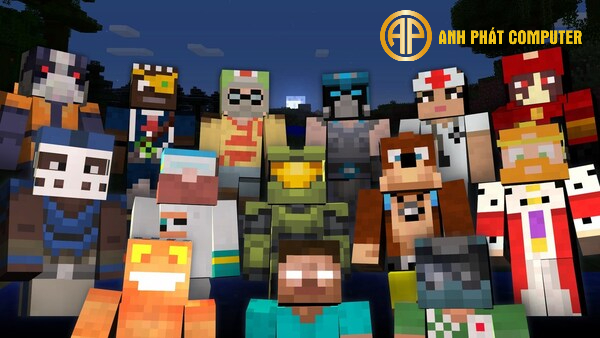
Với một số giao diện tùy chỉnh, bạn có thể thoải mái mua được loại skin mình yêu thích. Một số thông tin chi tiết và thông số kỹ thuật của trò chơi sẽ được liệt kê theo thông tin tương ứng.
😆 MỘT SỐ CẤU HÌNH PC BÁN CHẠY NHẤT TẠI TIN HỌC ANH PHÁT 😆
1. PC GAMING NEW 100%
[Products: 18412, 18411, 18409, 18408, 17606, 17534, 15672, 15099]
2. PC GAMING LIKE NEW:
[Products: 15737, 18413, 15735, 15734, 15733, 15660, 15107]
3. PC XEON GIẢ LẬP:
[Products: 15757, 15754, 15748, 15746, 15742, 15741]
Kết luận
Nội dung bài viết trên đây đã chia sẻ cách đổi skin minecraft theo yêu cầu một cách nhanh chóng. Hy vọng qua những trên đây, người chơi có thể thỏa sức sáng tạo một tạo hình skin minecraft theo ý muốn. Nếu bạn có bất kỳ thắc mắc về trò chơi, hãy liên hệ ngay đến Tin Học Anh Phát để được tư vấn cụ thể nhé.
>>> Các bài viết sau đây sẽ giúp bạn chinh phục game Minecraft đơn giản nhất:
- Cách để chơi Minecraft
- Cách xây nhà đẹp trong Minecraft
- Cách cài mod Minecraft pc
- Tổng hợp các lệnh Minecraft bạn nhất định phải biết
Hãy chia sẻ bài viết này:
- » Darius 2XKO: Hướng dẫn chơi toàn tập combo, chiến thuật & phân tích chuyên sâu
- » Akinator là gì? Hướng dẫn A-Z cách chơi & Mẹo
- » VPN Chơi Game Tốt Nhất 2025: Xếp Hạng 5+ Lựa Chọn Giảm Ping, Mở Khóa Game & Chống DDoS
- » Tìm Hiểu Về Các Phiên Bản Mod Game Nấu Ăn: Rủi Ro và Lợi Ích Cần Biết
- » Hướng Dẫn Chi Tiết Cách Tải Game Nấu Ăn Miễn Phí Về Máy Tính & Điện Thoại (An Toàn 100%)
- » Tất tần tật những lưu ý khi build PC Gaming năm 2024: Hướng dẫn chi tiết cho các game thủ
- » Top Dàn PC Khủng Chơi Game Mượt Yêu Thích Nhất 2022
- » Top 12 Địa Chỉ Bán Linh Kiện Máy Tính Giá Sỉ Tại TPHCM
- » Darius 2XKO: Hướng dẫn chơi toàn tập combo, chiến thuật & phân tích chuyên sâu
- » Akinator là gì? Hướng dẫn A-Z cách chơi & Mẹo
WEBSITE ĐƯỢC SỞ HỮU VÀ QUẢN LÝ BỞI NGUYỄN VÕ DUY ANH
Giấy phép đăng ký kinh doanh số 0315129021 do sở Kế Hoạch và Đầu Tư Thành phố Hồ Chí Minh cấp ngày 25/6/2018













